Deze wijze van invoer hergroepeert de beide eerste « Invoer van de ontvangsten » en « Invoer van de uitgaven ».
Deze invoerwijze komt het best overeen met de werkwijze van de schatbewaarders die vertrekken van hun rekeninguittreksels om hun ontvangsten en uitgaven te boeken. Wij raden u aan vanaf dit scherm te werken.
1. Klassieke boeking (van een uitgave)
Kader 1: Document (stap 1)
Bovenaan rechts de radioknop « Ontvangsten » of « Uitgaven » aanvinken.
Laat ons het voorbeeld nemen van de boeking van een uitgave:
- Nummer van het document = automatisch
- Factuurdatum (in te vullen)
- Vervaldatum (facultatief)
- Bedrag = totaal te betalen bedrag: verplicht (voorbeeld 100.00€)
- Intern commentaar (facultatief)
Kader 2: Mededeling voor de betaling (stap 2)
Eenvoudige of gestructureerde mededeling: verplichte mededeling die de leverancier moet toelaten te weten welke factuur betaald is.
Verplichte mededeling: eenvoudige (bvb. het factuurnummer of andere) of gestructureerde (gestructureerde bancaire mededeling).
Kader 3: Leverancier (stap 3)
Referte: –Als het een leverancier betreft die u vroeger al betaald hebt (en geboekt in Fabrisoft) kan u of de eerste letter van zijn naam invoeren in het veld « Referentie » en dan de toets « ENTER » of u selecteert hem in « Een leverancier zoeken ».
Dit opzoekscherm laat u onder andere toe een leverancier op te zoeken via zijn activiteit. Indien u een leverancier nodig hebt voor bijvoorbeeld een lift of een alarmprobleem klikt u op het vakje « Activiteit ». In het menu « Doel » selecteert u het type activiteit van uw leverancier (in ons voorbeeld: Liften (installaties, onderhoud en controle)) en u valideert uw keuze met de toets « ENTER » van uw toetsenbord. In de lijst onderaan verschijnen dan de leveranciers die overeenstemmen met het gekozen activiteitstype. Selecteer de adequate leverancier door dubbel te klikken op de lijn en keer terug naar het invoerscherm.
- Indien het een nieuwe leverancier betreft, gaat u naar « Toegang tot de leveranciers ». Een nieuw scherm verschijnt.
Om een nieuwe leverancier te creëren, klikt u op het 1ste pictogram linksboven, die een blanco bladzijde voorstelt. Dit maakt het scherm actief om een nieuwe leverancier te creëren.
Uw vult de tabbladen « Algemeenheden » en « Bankgegevens » in. De andere tabbladen zijn facultatief.
Fabrisoft kent automatisch een « Code » toe aan uw leverancier.
Uw kan hem wijzigen indien hij niet aan uw wensen voldoet. Keer terug naar het beheer van de leveranciers en klik op de knop « Wijzig de code » bovenaan rechts. Valideer met de toets « ENTER ». Deze wijziging is slechts toegankelijk voor hij geactiveerd (gebruikt) is via een invoer.
Om de invoer van uw leverancier te beëindigen: klik op het 2de pictogram linksboven = een kleine blauwe diskette die uw leverancier registreert en u automatisch laat terug keren naar uw eerste scherm « Invoer van de uitgaven ».
Kader4: Boekhoudkundige informatie (stap 4). In het geval u slechts één soort producten hebt aangekocht.
Nummer van het artikel:
Indien u al een beroep had gedaan op deze leverancier en via « Artikel onthouden » aan Fabrisoft gevraagd had voor deze leverancier het artikelnummer te onthouden zal dit u standaard aangeleverd worden (u kan het steeds wijzigen).
Indien er geen artikel gekoppeld is met de leverancier: ofwel kent u het artikelnummer van buiten en u typt het onmiddellijk (bijvoorbeeld D02 (indien miswijn)), ofwel kent u het artikelnummer niet en u typt D en valideert met de toets « ENTER » en de artikelen van de verschillende uitgaven gaan zich afrollen. Als u zich in de lijst met uw cursor op het artikel in de kolom « Nummer » positioneert, verschijnt de « Ballontip » met informatie over het artikelnummer
Om er zeker van te zijn dat u het goede artikelnummer kiest,kan u met cursor over de kleine « i » glijden rechts van « Zich dit artikel herinneren ». Een ballontip zal u inlichten over al wat er onder dit artikel mag geboekt.
U hebt eveneens de mogelijkheid een artikel op te zoeken door eerst op de keuzeknop « Zoek een artikel » te klikken en vervolgens « Naam of sleutelwoord » in te voeren in « Doel » en met de toets « ENTER » van uw toetsenbord te valideren.
Indien deze leverancier u steeds hetzelfde type van diensten of goederen levert kan u « Zich het artikel herinneren » aanvinken. Hij zal u standaard voorgesteld worden (best niet doen voor een leverancier waarvoor er verschillende artikelen moeten gebruikt worden,maar wijzigen blijft mogelijk). De omschrijving verschijnt automatisch van zodra u het nummer van de uitgave hebt ingebracht : vb wijn.
Commentaar:
Schrijf wat u past indien u wil (een kleine memo bvb). Valideer met « ENTER ».
Bedrag: standaard wordt het totaalbedrag van de factuur voorgesteld. Indien de factuur slechts betrekking heeft op een enkele soort producten (vb D02 miswijn) klikt u op de toets « ENTER » om te valideren.
Onderaan het scherm verschijnt in het rood, de vermelding « Nog te verdelen bedrag = 0 ». Dit betekent dat u door onderaan het scherm op « Tot de betaling overgaan » te klikken de betaling kan uitvoeren.
1.2. Boeking van de betaling
Wat u boekt in dit 2de scherm is de eigenlijke betaling van de factuur.
Kader 1: Gegevens van het document (stap 5)
Dit kader wordt automatisch bijgewerkt op basis van de gegevens ingebracht in het vorige scherm.
Kader 2: Betaling (stap 6)
- Nummer van de betaling: standaard – niet wijzigbaar.
- Vertreksaldo: automatisch in functie van de in de volgende lijn gekozen bank – niet wijzigbaar.
- Huidig saldo: automatisch – niet wijzigbaar. Wordt bijgewerkt als uw betalingsoperatie is beëindigd.
- Financiële rekening: als u meerdere financiële rekeningen hebt kiest u hier deze via dewelke u de betaling uitvoert. Dit veroorzaakt de bijwerking van het vertreksaldo en het huidige saldo.
- Uittrekselnummer/Datum van de verrichting/nummer van de verrichting : standaard voorgesteld maar wijzigbaar volgens bankuittreksels.
- Commentaar: vrij te kiezen – intern.
- Bedrag: standaard voorgesteld, indien u wat voorafging niet goed gevalideerd had via « ENTER » dient u het bedrag in te brengen voorafgegaan door het « Min » teken voor een uitgave.
Als u onderaan het blad de boodschap « Nog te verdelen bedrag » = 0 (nul) ziet dan is de operatie beëindigd.
Registreer vóór de invoer te verlaten: klik op de blauwe diskette bovenaan links.
U komt automatisch terug op de pagina van de gecombineerde inbreng. U kiest tussen ontvangsten en uitgaven, enz.
2. Boeking van bijzondere gevallen (van een uitgave)
2.1. Tijdens het invoeren van het eerste actieve boekjaar (en alleen dat jaar) kan het gebeuren dat u uitgaven heeft, tussen 1 januari en 28 februari, die betrekking hebben op het budget van het voorgaande jaar (historisch budget die op een globale manier ingevoerd is geweest voor de opening van het actieve boekjaar).
Boek deze uitgave NIET via de invoering van de uitgaven, maar wel via « Invoer » / « Transfer van fondsen » (invoering van de geldoverdrachten). Dit zal tot gevolg hebben dat het saldo van uw bankrekening bijgewerkt zal worden zonder noch de rubriek van de uitgaven noch die van de leveranciers te beïnvloeden.
2.2. Verschillende types aankopen te boeken op verschillende artikelnummers op dezelfde factuur
Indien de factuur van uw leverancier betrekking heeft op meer dan een soort uitgaven te boeken op verschillende artikels, werkt u op dezelfde manier voor alle stappen behalve voor stap 4.
Voorbeeld : een factuur van de leverancier XXX voor een totaal van 150.00€,waarvan 100.00€ voor miswijn en 50.00€ voor wierook.
Boeking van de 4de stap:
- Nummer van het artikel: D02
- De omschrijving wordt automatisch aangeleverd: « Wijn »
- Commentaar: vrij te kiezen. Voorbeeld:10 flessen Château-Lafitte. Valideer met «ENTER».
- Bedrag: het totaalbedrag van de factuur (150.00€) verschijnt standaard. U overschrijft dit bedrag door 100.00 in te brengen. U valideert met de toets « ENTER ».
De cursor keert automatisch terug naar het « Nummer van het artikel » in afwachting van het vervolg van uw boeking.
- Nummer van het artikel: u typt D03
- De omschrijving wordt automatisch aangeleverd: « Was wierook en kaarsen »
- Commentaar: u vult de commentaar van uw keuze in (vb wierook Bois Sauvage)
- Bedrag: u typt 50.00.
Onderaan het scherm leest u dat het te verdelen bedrag (in het rood) gelijk is aan nul.
U zet de volgende fases hierboven uitgelegde zoals bij eerste gedaante voort.
2.3. Niet begrote aankopen
Indien u één niet in de begroting voorziene aankoop hebt gedaan, zal FabriSoft, op het ogenblik van de betaling in stap 4 van het hierboven beschreven invoerprogramma, hierop uw aandacht trekken. U krijgt dan het bericht « Geen enkel bedrag werd opgenomen op de begroting voor dit artikel. Wilt u doorgaan? », als u « Ja » antwoordt zal het bedrag in aanmerking genomen worden, als u « Nee » antwoordt is het nodig om een ander begroot artikel te kiezen.
De uitgave kan geboekt worden zelfs al is deze niet in de begroting voorzien is (u wordt verwittigd maar niet geblokkeerd).
2.4. Inboeking van een uitgave en het daaraan gekoppeld mandaat
De mandaten kunnen onmiddellijk opgemaakt worden bij het invoeren van de uitgaven.
Om dit te realiseren moet eerst de invoer geregistreerd zijn. Vervolgens gaat u terug naar de invoerlijst van de uitgaven en selecteert u de desbetreffende lijn. U klikt op het pictogram « Schrift » in de kolom « M » van de adequate lijn in het rooster van de invoeren en antwoord « Ja » op de vraag « Wilt u het mandaat registreren ». Vervolgens gaat u over tot de afdruk van het mandaat om het te valideren (zie afdruk / Wettelijke documenten / Mandaten).
2.5. Terugbetaling door een leverancier van een creditnota ten voordele van de KF. Deze ontvangst moet aanzien worden als een negatieve uitgave
In het menu gecombineerde inbreng rechtsboven « Uitgaven » aanvinken (ondanks dat het een ontvangst in de bank betreft)
- Bij de invoer van dit stuk (1ste scherm): het bedrag laten voorafgaan door het min teken (voorbeeld: -200.00)
- Bij de invoer van de betaling ( 2de scherm): de bankrekening moet gecrediteerd worden door het bedrag positief te vermelden (voorbeeld: 200.00).
3. Klassieke boeking (van een ontvangst)
Vanaf het ogenblik dat u in het eerste invoerscherm bovenaan « Ontvangsten » hebt aangevinkt gebeurt deze op identiek dezelfde wijze als de klassieke invoer van een uitgave.
U wijzigt de referte van de leverancier/schuldenaar en/of het artikelnummer in een reeds gecreëerde en registreerde invoer als volgt:
1. Klik op het pictogram « Potlood » van de lijn die u wenst te wijzigen
2. Voer de wijziging uit (wijziging van de schuldenaar en/of wijziging van het artikel)
3. Valideer daarna alle velden tot op het einde van de invoer met de toets « ENTER »
4. Registreer (blauwe diskette).
4. Boeking van bijzondere gevallen (van een ontvangst)
4.1. Tijdens het invoeren van het eerste actieve boekjaar (en alleen dat jaar) kan het gebeuren dat u ontvangsten heeft, tussen 1 januari en 28 februari, die betrekking hebben op het budget van het voorgaande jaar (historisch budget die op een globale manier ingevoerd is geweest voor de opening van het actieve boekjaar).
Boek deze ontvangst NIET via de invoering van de ontvangsten, maar wel via « Invoer » / « Transfer van fondsen » (invoering van de geldoverdrachten). Dit zal tot gevolg hebben dat het saldo van uw bankrekening bijgewerkt zal worden zonder noch de rubriek van de ontvangsten noch die van de schuldenaars te beïnvloeden.
4.2. Terugbetaling door de KF ten voordele van een schuldenaar (voorbeeld : 100.00€ te veel ontvangen huishuur). Deze uitgave moet aanzien worden als een negatieve ontvangst (debetnota).
gecombineerde inbreng rechtsboven « Ontvangsten » aanvinken (ondanks dat het een uitgave in de bank betreft)
- Bij de invoer van dit stuk (1ste scherm): het bedrag laten voorafgaan door het min teken (voorbeeld: -100.00)
- Bij de invoer van de betaling: (2de scherm): de bankrekening moet gedebiteerd worden door het bedrag negatief te vermelden (voorbeeld: -100.00)
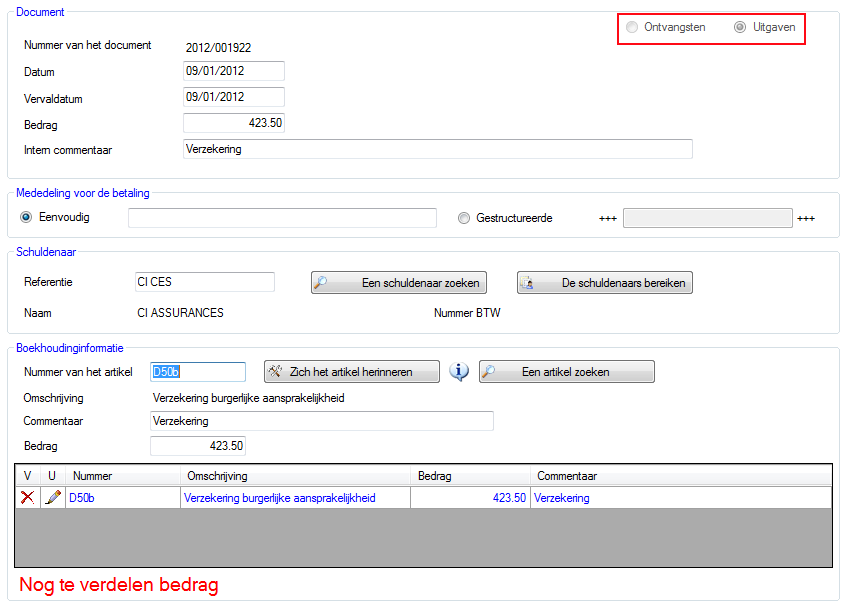
De toets Page-Up (PgUp) maakt het mogelijk om naar de stap 2 over te gaan (stap die het mogelijk maakt om de betaling onmiddellijk te verbinden met de ontvangsten), Shift + Page-Up maakt het mogelijk naar stap 1 terug te keren.
Wanneer u de invoer van een betaling wilt raadplegen of verbeteren, positioneert het programma zich standaard op geen enkele lijn. U kan de te raadplegen of te verbeteren lijn selecteren door in het rooster onderaan op het pictogram « Potlood » te klikken. De gegevens van de invoer worden dan weergegeven in het scherm. U kunt aldus tot de eventuele wijziging van de invoer overgaan en deze valideren met de toets « ENTER » en door daarna op het pictogram « Registreren » te klikken.
Afschaffing van een boeking :
U hebt de mogelijkheid om een boeking af te schaffen, als deze niet gekoppeld is met een betaling, door op het pictogram « Afschaffen » (rode kruis in de linker bovenhoek) te klikken.
In werkelijkheid wordt de boeking niet afgeschaft maar op nul gezet en dit om geen gat te hebben in de nummering.
Wanneer men in dit document terugkeert zet het nummer zich in het rood en komt er een waarschuwingsbericht om te melden waarom dit document op nul staat (pictogram «!» rood).

